-
![]() Windows向けデータ復旧
Windows向けデータ復旧
- Data Recovery Wizard Free購入ダウンロード
- Data Recovery Wizard Pro 購入ダウンロード
- Data Recovery Wizard WinPE購入ダウンロード
- Partition Recovery購入ダウンロード
- Email Recovery Wizard購入ダウンロード
- おまかせデータ復旧サービス
概要:
PS4/PS4 ProのHDDをSSDに換装してロード速度を高速化することができますか。それに、ゲームやセーブデータを含むすべてのデータを移行可能で、データ損失なくデータ損失なくPS4内蔵HDDをSSDに換装することも可能ですか。本文では、一番簡単なPS4のSSD換装方法を皆さんに紹介します。本文で紹介する方法に従ってSSDを換装した後、ゲームの再インストールなしで、セーブデータもそのまま使用できます。
一般的には、PS4/PS4 Proに、HDDが使われています。HDDはSSDと比べて、古いデバイスなので性能も読書速度も比較的に低いものです。それに、近年、SSDの安価化が進み、実際にアマゾンで見れば、SSDの値段は結構下がっている印象です。1TBのSSDの価格は大体1万円くらいで、500GBのSSDが最低6000円程度で買えます。240GBのものを選べば、もっと安く購入できます。こういう点でHDDよりも、SSDの方がコスパが良いと言えるでしょう。
ということで、PS4/PS4 Proを高速化するため、PS4のストレージをSSDに換装することをおススメします。PS4/PS4 ProのストレージをSSDに換装することで、データの読み込み速度(ゲームロード速度)が高速化され、時間を大幅に短縮することができます。
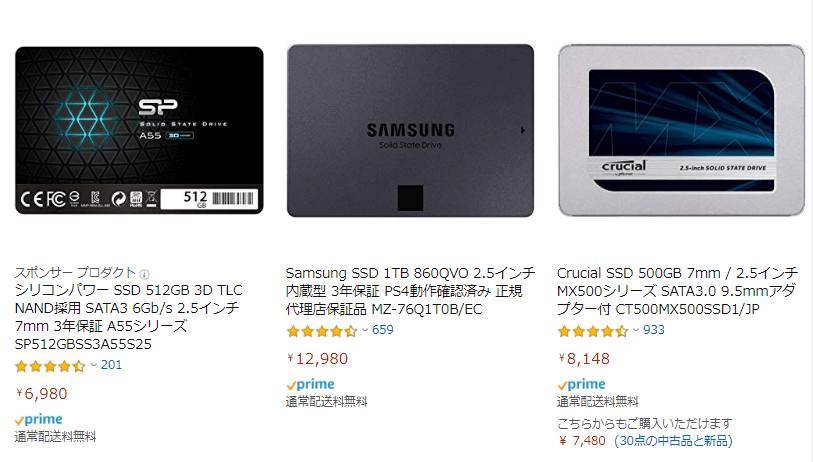
メリット
PS4でSSD換装を行うと、PS4の読み書き速度が高速化され、PS4の性能を大幅に上げることもできます。それに、PS4のHDDをSSDに換装しても、SONYの保障をちゃんと受けることができますので安心してください。また、SSDに換装すると、作動中の大きなファンの音も静かになります。
多くのユーザーがPS4に実装すると、「スピードがPS4 Pro並びに高速化できる」ということが分かりました。
けいじチャンネル様がPS4のSSD換装の効果を検証したビデオ:
デメリット
それでは、PS4のSSD換装のデメリットは何でしょう。
よく考えると、デメリットはやっぱり費用問題です。まず、SSD換装を購入すること自体お金がかかります。さらに、乾燥作業が終わったら、今までに使っていたHDDは無駄になります。また、普通の方法でSSD換装を行うと、データが消失され、ゲームを再インストールすることが必要です。でも、本文で紹介する方法に従えば、データは完璧に保つことができるので安心してください。
PS4のSSD換装作業には、SSDを用意しなければいけません。しかしながら、PS4/PS4 ProはSSDの仕様形式に要件があります。
ということで、PS4で正常に作動させるため、SSDを購入する時に、上記の仕様に従ってSSDを選択するようにしてください。
この部分では3ステップで、データ損失なくPS4の内蔵HDDをSSDに換装する方法を紹介します。
PSのロゴがある側からPS4のカバーを開けます。

カバーを開きますと、HDDが収められている金属カバーが見えます。下記画像のねじを外してPS4からHDDを取り出します。

取り出したHDDの金属カバーにねじが4つありますので、HDDを完全にとりはずすために、その4つのねじを外す必要があります。

PS4のHDDをSSDにクローンしたら、ゲーム、セーブデータなどは全部SSDに移行されます。SSDに換装した後、PS4のゲームをも再インストールする必要がなく、セーブデータもそのまま使用できます。ここで人気なクローンソフトーEaseUS Todo Backup がおススメです。この無料ソフトを使ってPS4のHDDをSSDにクローンすれば、ゲームやセーブデータなどもSSDに移行できます。
EaseUS Todo Backup FreeでHDDをSSDにクローンする
1.EaseUS Todo Backupを実行して、右側メニューで「クローン」を選択します。
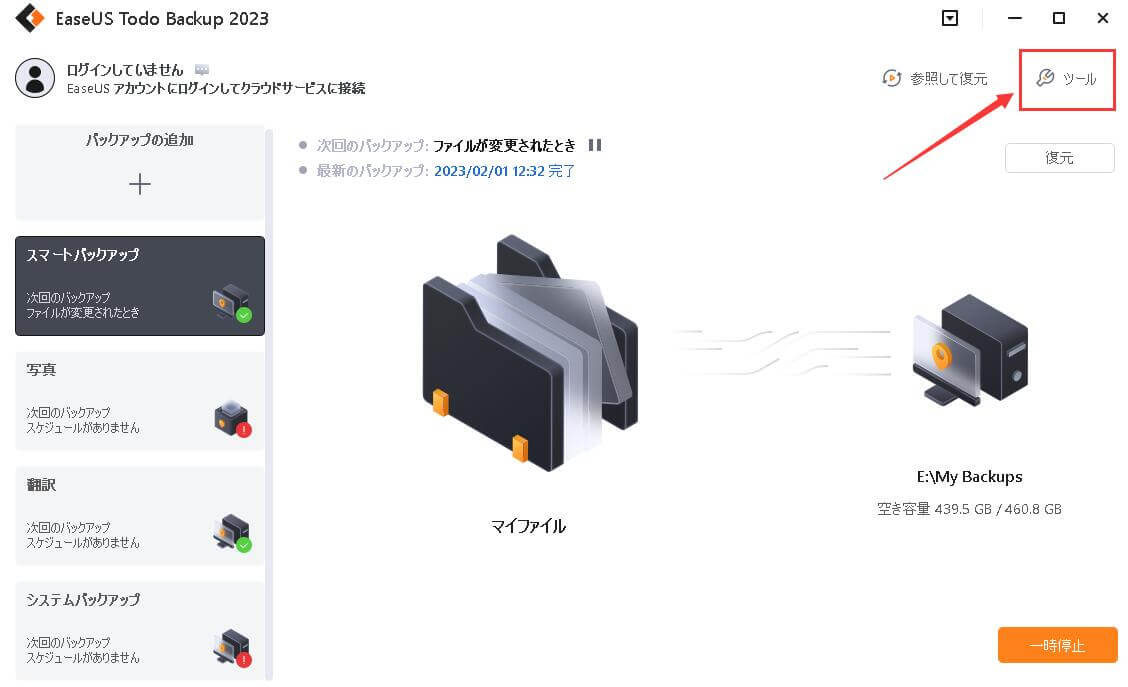
2.クローンしたいHDD(PS4のHDD)を指定して、「次へ」をクリックします。
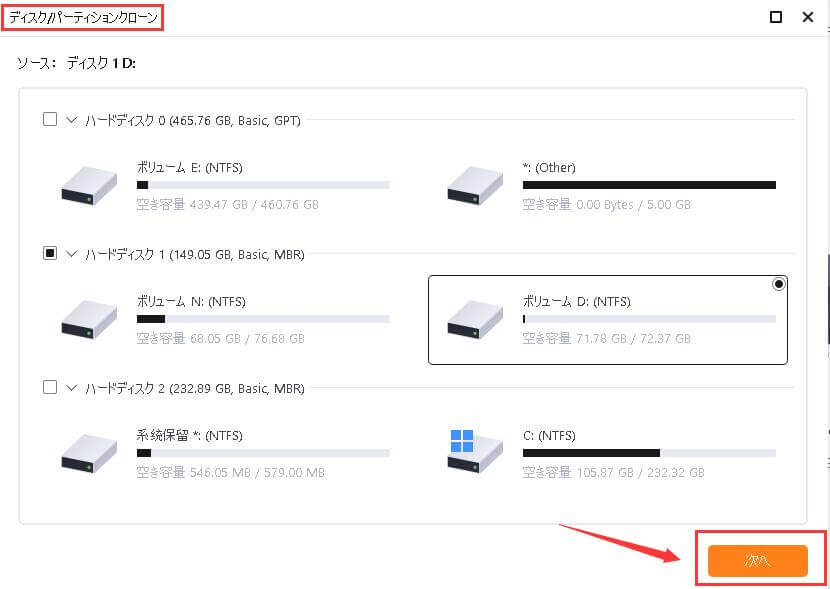
3.クローン先のSSDを指定します。(クローン先がSSDなので、「SSDに最適化」にもチェックを入れてく必要がある)最後に、「次へ」をクリックします。
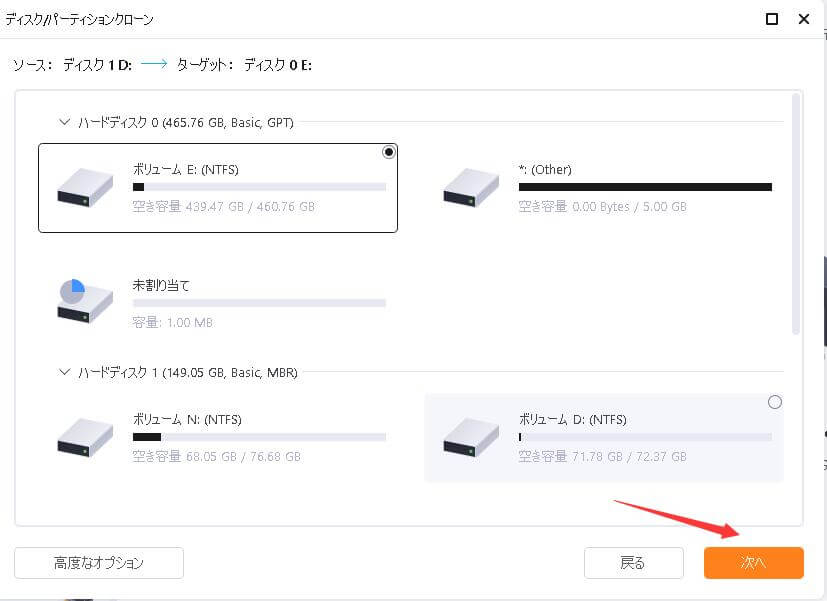
HDDをSSDにクローンする作業が終わったら、そのSSDをPS4に装着すれば、PS4のSSD換装が完了します。
SSDを金属カバーに入れてビス留め、PS4に装着してビス留め、PS4のケースを元に戻せば完了です。ちなみに、先の取り出し作業を逆操作すると、SSDを装着することができます。
EaseUS Todo Backup
PCのデータのセキュリティのため、完全・自動的にバックアップを実行できるバックアップソフトでもあり、ハードディスク・OSを完璧にクローンできる高度なクローンソフトでもあります。